فہرست کا خانہ
اگر آپ فیصد کی شکل میں دوسروں کے ساتھ اپنے سکور یا تنخواہ وغیرہ کی رینک پوزیشن کا تعین کرنے کی کوشش کر رہے ہیں، تو Excel Percentile Rank اس اصطلاح میں بہت مفید ہے۔ تو، آئیے مضمون کا آغاز کریں Percentile Rank ایکسل میں استعمال کرنے کے طریقوں کے بارے میں۔
ورک بک ڈاؤن لوڈ کریں
Percentile Rank.xlsx<2
حساب لگانے کے 7 طریقے & ایکسل میں پرسنٹائل رینک کا استعمال کریں
ہم ایکسل پرسنٹائل رینک کی مثالوں کو ظاہر کرنے کے لیے کالج کے مختلف طلبہ کے نمبروں پر مشتمل درج ذیل ڈیٹاسیٹ کا استعمال کریں گے۔

ہم نے یہاں Microsoft Excel 365 ورژن استعمال کیا ہے۔ آپ اپنی سہولت کے مطابق کوئی دوسرا ورژن استعمال کر سکتے ہیں۔
طریقہ-1: ایکسل میں پرسنٹائل رینک کا حساب لگانے کے لیے فارمولہ استعمال کرنا
یہاں، ہم 65ویں فیصد کا تعین کریں گے۔ ایک فارمولہ استعمال کرتے ہوئے طلباء کے نمبروں کی درجہ بندی کریں اور اس مقصد کے لیے ہم نے یہاں کالم سیریل نمبر شامل کیا ہے۔

Step-01 :
ان نمبروں کے سیریل نمبرز کو شامل کرنے سے پہلے ہمیں نشانات کو صعودی ترتیب (سب سے چھوٹی سے اعلیٰ قدر تک) میں ترتیب دینا ہوگا۔
➤ رینج کو منتخب کرنے کے بعد، ہوم ٹیب >> ترمیم کرنا گروپ >> ترتیب کریں & فلٹر کریں ڈراپ ڈاؤن >> اپنی مرضی کے مطابق ترتیب دیں آپشن۔
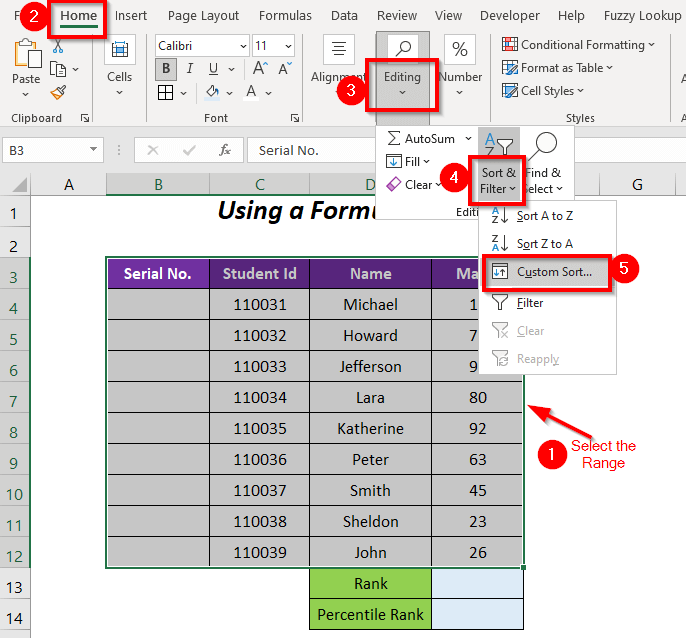
پھر، ترتیب دیں ڈائیلاگ باکس ظاہر ہوگا۔
➤ چیک کریں میرے ڈیٹا میں ہیڈرز ہیں آپشن اور منتخب کریں۔پیروی
چھانٹیں بذریعہ → مارکس (کالم کا نام جس کی بنیاد پر ہم چھانٹ رہے ہیں)
سانٹ آن → سیل ویلیوز
آرڈر → سب سے چھوٹا سے بڑا
➤ دبائیں ٹھیک ہے ۔
15>
اس کے بعد، آپ کو مل جائے گا۔ نشانات سب سے کم قدر سے اعلیٰ ترین قدر تک۔

➤ نمبروں کے سیریل نمبرز سیریل نمبر کالم
میں درج کریں۔ 
Step-02 :
اب، ہم 65ویں فیصدی نشان کا درجہ حاصل کریں گے۔
➤ سیل میں درج ذیل فارمولے کا استعمال کریں E13
=(65/100)*(B12+1) یہاں، B12 ہے نمبروں کی کل تعداد اور 1 کے ساتھ جوڑنے کے بعد، یہ 10 ہوگا اور آخر میں، ہم اسے 0.65 (فیصدی درجہ) سے ضرب دیں گے۔

نتیجتاً، ہمیں 6.5 بطور رینک مل رہا ہے۔

اب، ہم مندرجہ ذیل فارمولے کا استعمال کرتے ہوئے 65ویں فیصدی پر متعلقہ نمبروں کا تعین کریں گے
=E9+(E13-B9)*(E10-E9) یہاں، E9 سیریل نمبر پر نمبر ہے 6 ، E10 ma ہے سیریل نمبر 7 پر rks، E13 رینک ہے اور B9 سیریل نمبر ہے 6 ۔
-
(E13-B9)→ 5-6آؤٹ پٹ → 0.5
- <21
(E10-E9) → 80-71 آؤٹ پٹ → 9
-
E9+(E13-B9)*(E10-E9)بن جاتا ہے71+0.5*9
آؤٹ پٹ → 75.5
24>
تو، ہم نمبرات حاصل کر رہے ہیں 75.5 بطور 65ویں فیصدی نشان جو میں ہےسیریل نمبرز 6 اور 7 کے درمیان۔
مزید پڑھیں: ایکسل میں ٹاپ 10 فیصد کا حساب کیسے کریں (4 طریقے) <2
طریقہ-2: RANK.EQ اور COUNT فنکشن کو ملا کر فیصدی رینک کا حساب لگانا
یہاں، ہم RANK کا استعمال کرکے طلباء کے نمبروں کے صد فیصد کا تعین کریں گے۔ EQ فنکشن اور COUNT فنکشن ۔
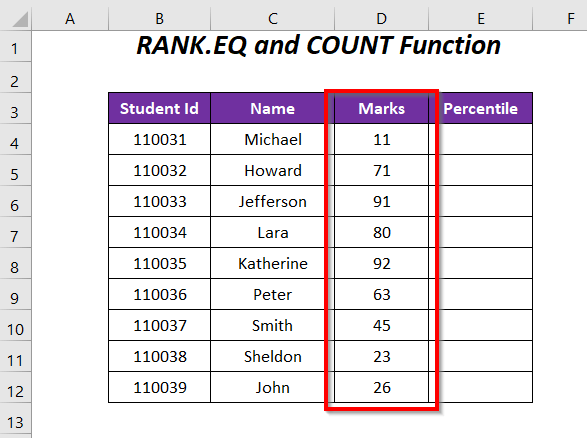
اسٹیپس :
➤ درج ذیل فارمولہ ٹائپ کریں سیل میں E4
=RANK.EQ(D4,$D$4:$D$12,1)/COUNT($D$4:$D$12) یہاں، D4 طالب علم مائیکل <2 کے نمبر ہیں>, $D$4:$D$12 نشانات کی حد ہے اور 1 صعودی ترتیب ہے (یہ <1 واپس آئے گا>1 سب سے کم نشان کے لیے اور سب سے زیادہ نمبر کے لیے سب سے زیادہ درجہ)۔
-
EQ(D4,$D$4:$D$12,1)→ سیل میں نشان کے درجے کا تعین کرتا ہے۔ D4 نشانات کی حد کے درمیان $D$4:$D$12 ۔آؤٹ پٹ → 1 (سیل میں نمبر کے طور پر D4 رینج میں سب سے کم نمبر ہے)
-
COUNT($D$4:$D$12)→ اس دوڑ میں غیر خالی خلیوں کی تعداد کو شمار کرتا ہے geآؤٹ پٹ → 9
-
EQ(D4,$D$4:$D$12,1)/COUNT($D$4:$D$12)بن جاتا ہے1/9 <3
آؤٹ پٹ → 0.11 یا 11%
23>
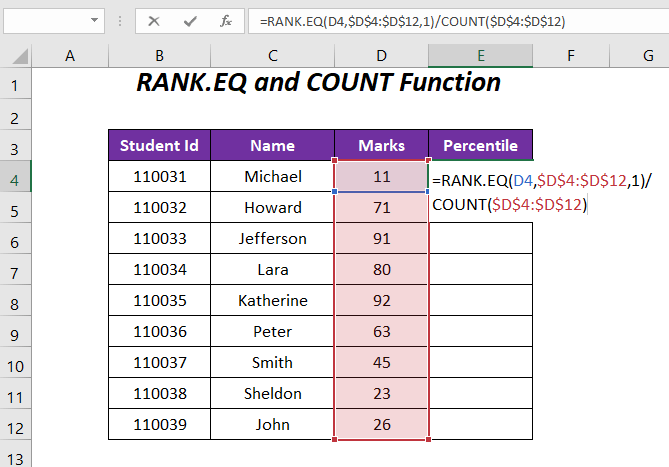
➤ دبائیں ENTER اور نیچے گھسیٹیں Fill Handle tool.

نتیجہ :
پھر، ہمیں نشانات کے پرسنٹائل رینک ملیں گے۔ مثال کے طور پر، سب سے کم درجہ 11% کا مطلب ہے کہ اس نشان سے نیچے صرف 11% نشان ہیں اور (100-11)% یا 89% نشاناس نشان سے اوپر ہیں، جبکہ 100% یعنی 100% نشان اس نشان سے نیچے ہیں اور (100-100)% یا 0% نشان اس نشان سے اوپر ہیں۔

مزید پڑھیں: ایکسل میں درجہ بندی IF فارمولہ (5 مثالیں)
طریقہ -3: استعمال کرنا PERCENTRANK.INC فنکشن ایکسل میں پرسنٹائل رینک کا حساب لگانے کے لیے
اس سیکشن میں، ہم نشانات کے پرسنٹائل رینک کا حساب لگانے کے لیے PERCENTRANK.INC فنکشن استعمال کریں گے جہاں اس فنکشن میں نیچے کا درجہ شامل ہوگا۔ ( 0% ) اور ٹاپ رینک ( 100% )۔
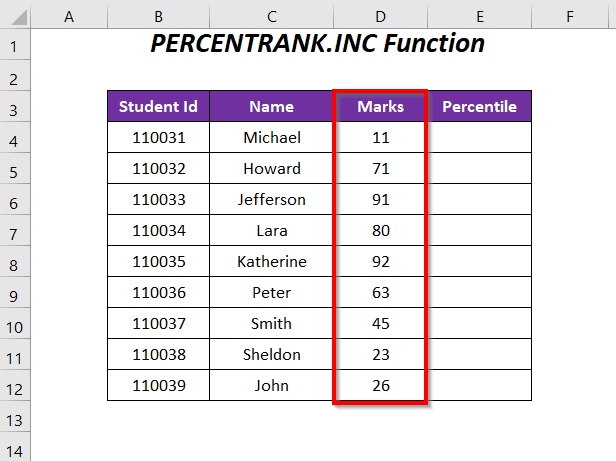
مرحلہ :<3
➤ سیل میں درج ذیل فارمولہ ٹائپ کریں E4
=PERCENTRANK.INC($D$4:$D$12,D4) یہاں، D4 نشانات ہیں۔ طالب علم کے لیے مائیکل ، $D$4:$D$12 نمبروں کی حد ہے۔

➤ دبائیں داخل کریں اور فل ہینڈل ٹول کو نیچے گھسیٹیں۔
31>
نتیجہ :
یہاں، ہم سب سے کم نمبر کے لیے 0% حاصل کر رہے ہیں جس کا مطلب ہے کہ اس نشان سے نیچے کوئی نمبر نہیں ہے، اور 100% سب سے زیادہ نمبر کے لیے جس کا مطلب ہے کہ تمام نمبر نیچے ہیں۔ نشان ہے۔

طریقہ 4: پرسنٹائل رینک کا حساب لگانے کے لیے Excel PERCENTRANK.EXC فنکشن کا استعمال کرتے ہوئے PERCENTRANK.EXC فنکشن جو نیچے کی رینک ( 0% ) اور ٹاپ رینک ( 100% ) کو خارج کر دے گا۔
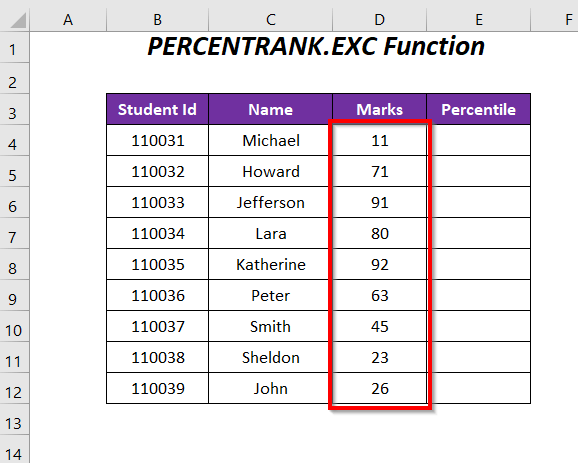
مرحلہ :
➤ سیل میں درج ذیل فارمولے کو ٹائپ کریں E4
=PERCENTRANK.EXC($D$4:$D$12,D4) <2 یہاں، D4 طالب علم کے لیے نمبر ہیں مائیکل ، $D$4:$D$12 نشانات کی حد ہے۔

➤ دبائیں ENTER اور نیچے گھسیٹیں Fill ہینڈل ٹول۔

نتائج :
اس کے بعد، ہم 0% کے بجائے سب سے کم نمبر کے لیے 1 0% اور <1 کے بدلے سب سے زیادہ نمبر کے لیے 90% مل رہے ہیں۔>100%
۔ 
طریقہ-5: PERCENTILE.INC فنکشن کا استعمال کرتے ہوئے
مختلف پرسنٹائل رینک پر رینج کے نشانات کا تعین کرنے کے لیے جیسے 65ویں ، 0ویں ، اور 100ویں ، آپ PERCENTILE.INC فنکشن استعمال کرسکتے ہیں۔
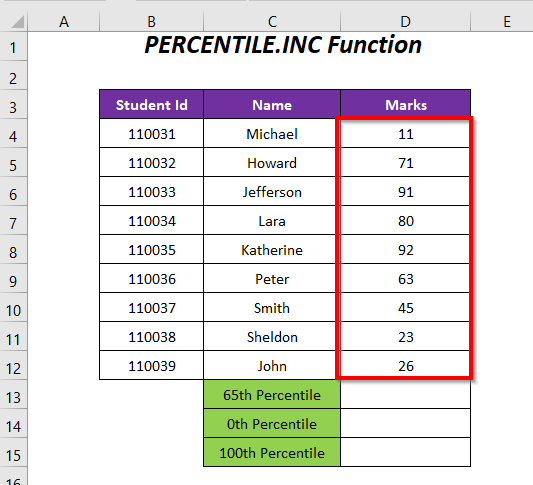
اسٹیپس :
➤ سیل میں درج ذیل فارمولے کو ٹائپ کریں D13
=PERCENTILE.INC($D$4:$D$12,0.65) یہاں، $D$4:$D$12 نشانات کی حد ہے، 0.65 65ویں فیصد کے لیے ہے۔

0ویں فیصد پر نشان حاصل کرنے کے لیے، سیل D14
=PERCENTILE.INC($D$4:$D$12,0) میں درج ذیل فارمولا درج کریں۔ یہاں، $D$4:$D$12 نشانات کی رینج ہے، 0 0ویں فیصد کے لیے ہے۔
نتیجے کے طور پر، یہ 0ویں فی صد کے لیے رینج کا سب سے کم نشان واپس کر رہا ہے۔

حاصل کرنے کے لیے سیل D15 میں درج ذیل فارمولے کا استعمال کریں 100ویں فیصدی درجہ
=PERCENTILE.INC($D$4:$D$12,1) یہاں، $D$4:$D$12 رینج ہے نمبروں کا، 1 100ویں فیصدی کے لیے ہے۔
نتیجتاً، یہ 100ویں کے لیے مینج کا سب سے زیادہ نمبر واپس کر رہا ہے۔ فیصد۔
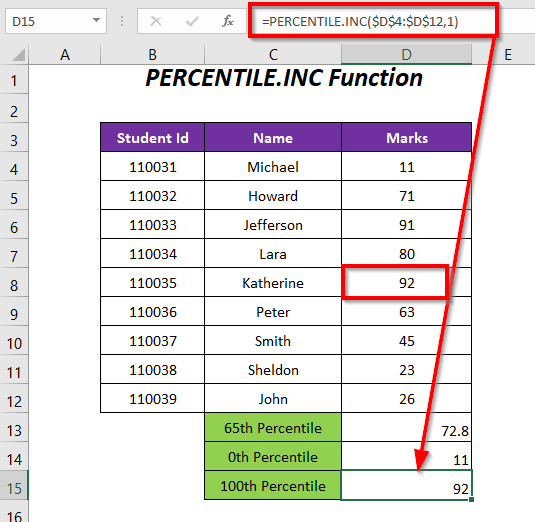
طریقہ -6: ایکسل میں پرسنٹائل رینک کا حساب لگانے کے لیے PERCENTILE.EXC فنکشن کا استعمال کرتے ہوئے
مختلف پر رینج کے نشانات کا تعین کرنے کے لیے پرسنٹائل رینک جیسے 65ویں ، 0ویں ، اور 100ویں ، آپ PERCENTILE.EXC فنکشن بھی استعمال کرسکتے ہیں۔
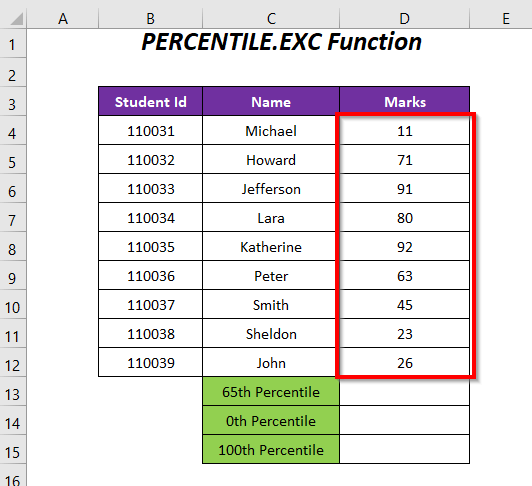
اسٹیپس :
➤ سیل میں درج ذیل فارمولے کو ٹائپ کریں D13
=PERCENTILE.EXC($D$4:$D$12,0.65) یہاں، $D$4:$D$12 نشانات کی حد ہے، 0.65 65ویں فیصد کے لیے ہے۔<3
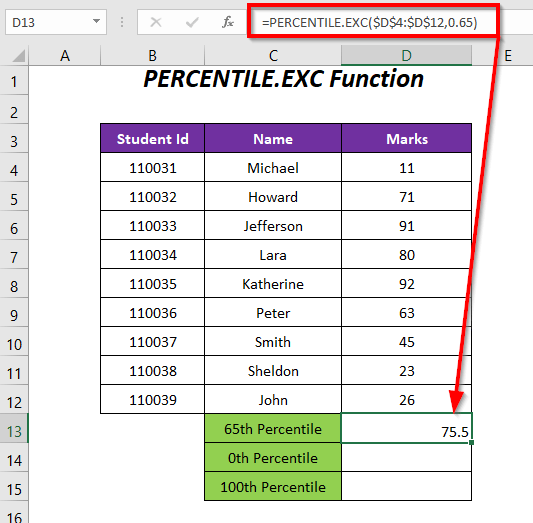
0ویں فیصد پر نشان حاصل کرنے کے لیے، سیل میں درج ذیل فارمولہ درج کریں D14
<7 =PERCENTILE.EXC($D$4:$D$12,0) یہاں، $D$4:$D$12 نشانات کی حد ہے، 0 0ویں فیصد کے لیے ہے .
نتیجتاً، یہ PERCENTILE کی وجہ سے #NUM! خرابی لوٹا رہا ہے۔ EXC فنکشن رینج کی نچلی قدر کو چھوڑ کر اقدار کے ساتھ کام کرے گا۔ .
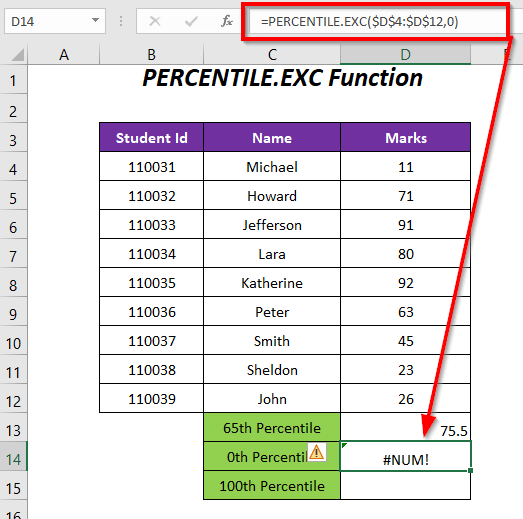
100ویں فیصد پر نشان حاصل کرنے کے لیے، سیل میں درج ذیل فارمولہ درج کریں D15
<6 =PERCENTILE.EXC($D$4:$D$12,1) یہاں، $D$4:$D$12 نشانات کی حد ہے، 1 100ویں فیصد کے لیے ہے۔
نتیجے کے طور پر، یہ PERCENTILE.EXC فنکشن کی وجہ سے #NUM! خرابی لوٹا رہا ہے جو رینج کی سب سے اوپر کی قدر کو چھوڑ کر اقدار کے ساتھ کام کرے گا۔
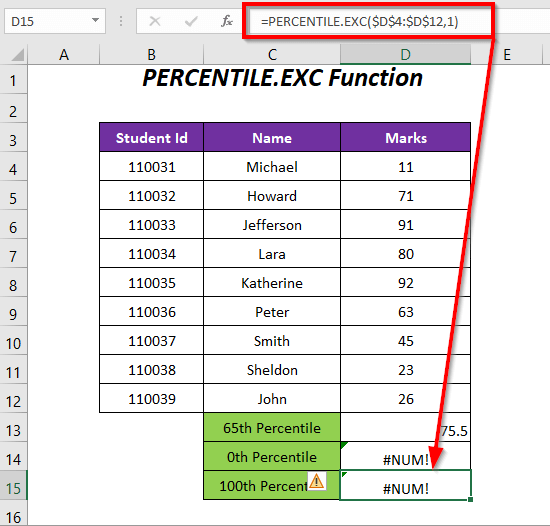
#NUM! خرابی سے بچنے کے لیے، آپ کو اس حقیقت کے بارے میں محتاط رہنا ہوگا کہ آپ 0 اور 1 <استعمال نہیں کرسکتے ہیں۔ 2> تعین کرنے کے لیےسب سے کم اور سب سے زیادہ نمبر، بلکہ آپ 0.1 کی بجائے 0 اور 0.9 1 کی بجائے استعمال کرسکتے ہیں۔
طریقہ-7: مشروط درجہ بندی کے لیے SUMPRODUCT اور COUNTIF فنکشنز کا استعمال کرتے ہوئے
یہاں، ہم ایک ہی طالب علم کے لیے مختلف تین مضامین جیسے فزکس ، <کے لیے صد فیصد درجہ بندی حاصل کریں گے۔ 1> کیمسٹری
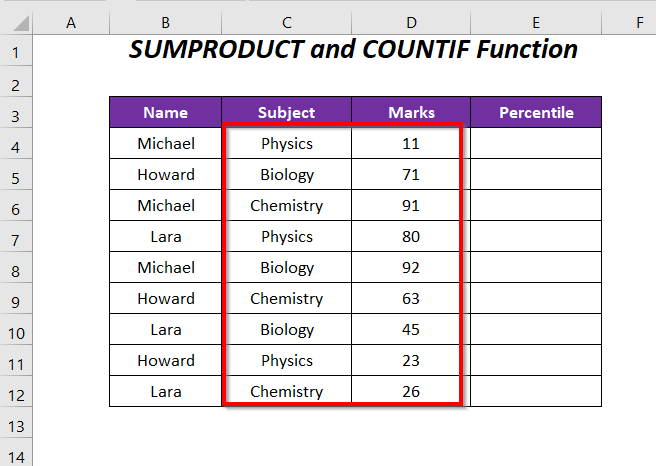
اسٹیپس :
➤ سیل میں درج ذیل فارمولے کو ٹائپ کریں E4
=SUMPRODUCT(($B$4:$B$12=B4)*(D4>$D$4:$D$12))/COUNTIF($B$4:$B$12,B4) یہاں، D4 طالب علم مائیکل ، $D$4:$D$12 ہے نمبروں کی حد، B4 طالب علم کا نام ہے، اور $B$4:$B$12 ناموں کی حد ہے۔
-
SUMPRODUCT(($B$4:$B$12=B4)*(D4>$D$4:$D$12))بن جاتا ہےSUMPRODUCT(({TRUE;FALSE;TRUE;FALSE;TRUE;FALSE;FALSE;FALSE;FALSE})*({FALSE;FALSE;FALSE;FALSE;FALSE;FALSE;FALSE;FALSE;FALSE}))→SUMPRODUCT({0;0;0;0;0;0;0;0;0})آؤٹ پٹ → 0
-
COUNTIF($B$4:$B$12, B4)→ طالب علم کی موجودگی کی تعداد کو شمار کرتا ہے مائیکل نام کالمآؤٹ پٹ → میں 3
-
SUMPRODUCT(($B$4:$B$12=B4)*(D4>$D$4:$D$12))/COUNTIF($B$4:$B$12,B4)بن جاتا ہے0/3
آؤٹ پٹ → 0%

➤ دبائیں ENTER اور نیچے گھسیٹیں Fill ہینڈل ٹول۔
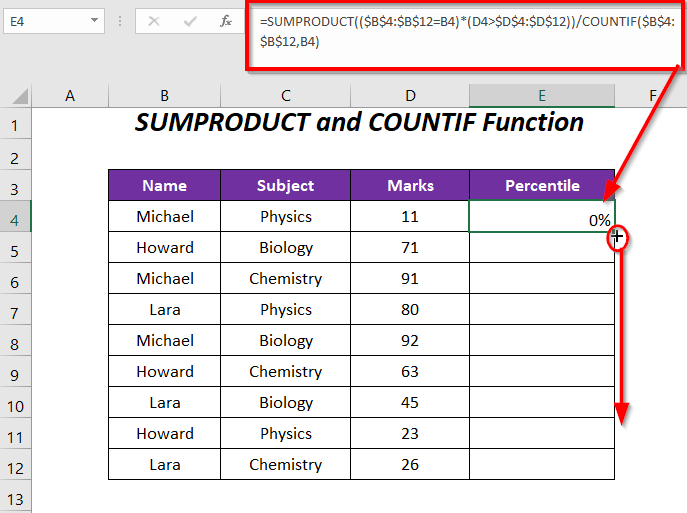
نتیجہ :
لہذا، ہمارے پاس مختلف طلباء کے لیے تین مضامین کے لیے مختلف فیصد درجہ بندی ہے، یہاں، سرخ اشارہ کرنے والا باکس مائیکل کے لیے ہے، نیلے رنگ کا اشارہ کرنے والا باکس ہاورڈ کے لیے ہے، سبز اشارہ کرنے والا باکس <9 کے لیے ہے۔>لارا ۔

پریکٹس سیکشن
خود سے پریکٹس کرنے کے لیے ہم نے ذیل میں پریکٹس نامی شیٹ کی طرح پریکٹس سیکشن فراہم کیا ہے۔ براہ کرم اسے خود کریں۔

نتیجہ
اس مضمون میں، ہم نے ایکسل فیصدی درجہ کی مثال کا احاطہ کرنے کی کوشش کی۔ امید ہے کہ آپ کو یہ مفید لگے گا۔ اگر آپ کے پاس کوئی مشورے یا سوالات ہیں تو بلا جھجھک ان کا اشتراک تبصرے کے سیکشن میں کریں۔

